怎样连接投影仪和电脑 投影仪和电脑连接方法步骤
在现代化的办公环境中,投影仪已经成为必不可少的办公设备之一,许多人在连接投影仪和电脑时常常感到困惑。连接投影仪和电脑并不难,只需要按照正确的步骤进行操作即可。接下来我们将介绍如何连接投影仪和电脑的方法步骤,让您轻松实现投影演示。
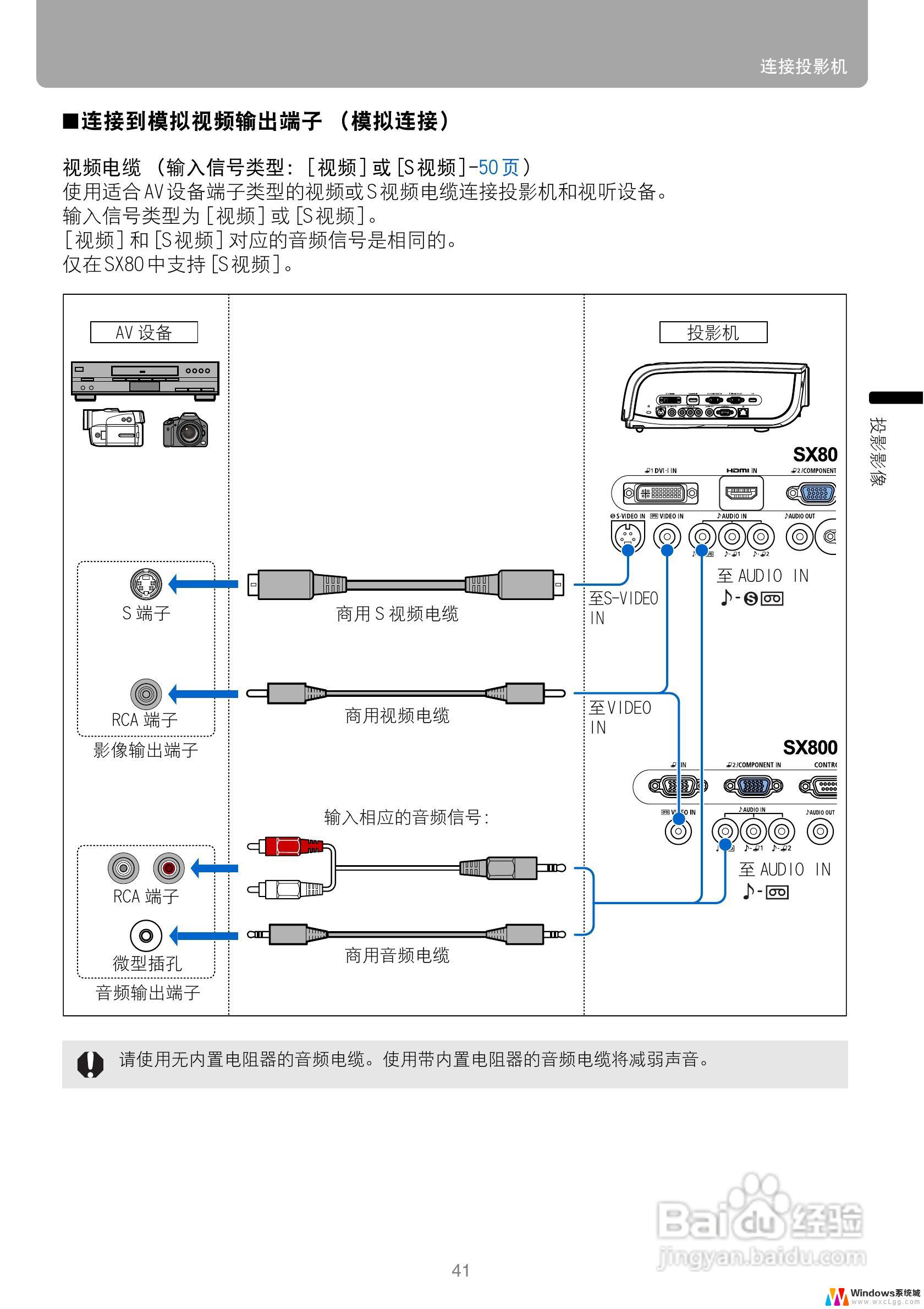
一、投影仪和笔记本电脑连接
1、使用VGA线将笔记本电脑与投影仪视频接口连接起来,并设置投影仪的信号源为电脑或者RGB。然后投影仪上就会出现笔记本当前播放的内容。
2、点击鼠标右键,打开“屏幕分辨率”选项,然后选择“连接到投影仪”。如果没有,则可能是笔记本电脑与投影仪连接失败,需要检查接口是否松动。
3、桌面会跳出投影仪相关设置选项,选择“复制”,并点击“确定”。
4、设置完成后,一般笔记本电脑的分辨率都会自动适配投影仪,以便输出的画面可以达到效果。
二、投影仪和台式电脑连接
1、台式电脑连接投影仪的方法有两种,一种是投影仪连接电脑显卡接口。再将电脑显示器的VGA线连接到投影仪的输出接口;另一种就是买个1分2的VGA分频器,分频器连接电脑显卡,2个输出,一个连接显示器、一个连接投影仪。
2、中间的步骤与笔记本电脑连接投影仪的1、2、3步是一样的。
3、设置台式电脑的刷新率,与投影仪的保持一致。然后点击投影仪上的“monitor”,这样它上面就有画面显示了。
以上就是连接投影仪和电脑的全部内容,如果你遇到这个问题,可以尝试按照以上方法解决,希望这对你有所帮助。
怎样连接投影仪和电脑 投影仪和电脑连接方法步骤相关教程
-
 电脑投影仪连接 笔记本电脑和投影仪如何连接
电脑投影仪连接 笔记本电脑和投影仪如何连接2024-05-28
-
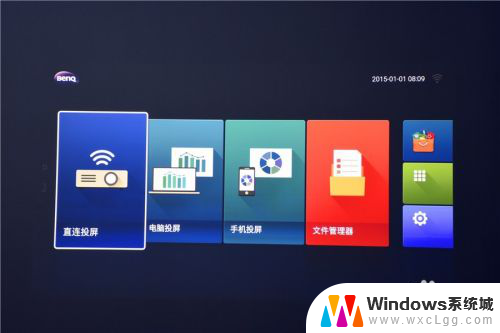 投影仪和笔记电脑可以无线连接吗 电脑如何通过无线连接投影仪
投影仪和笔记电脑可以无线连接吗 电脑如何通过无线连接投影仪2023-11-28
-
 家用投影仪可以连接电脑吗 投影仪连接电脑的步骤
家用投影仪可以连接电脑吗 投影仪连接电脑的步骤2024-09-11
-
 笔记本怎么连投影机 笔记本电脑如何通过HDMI连接投影仪
笔记本怎么连投影机 笔记本电脑如何通过HDMI连接投影仪2023-11-18
-
 投影仪如何和电脑连接 无线连接方式下笔记本电脑如何连接投影仪
投影仪如何和电脑连接 无线连接方式下笔记本电脑如何连接投影仪2024-05-15
-
 电脑投影仪怎么连接 笔记本电脑如何通过HDMI连接投影仪
电脑投影仪怎么连接 笔记本电脑如何通过HDMI连接投影仪2024-08-03
电脑教程推荐
- 1 固态硬盘装进去电脑没有显示怎么办 电脑新增固态硬盘无法显示怎么办
- 2 switch手柄对应键盘键位 手柄按键对应键盘键位图
- 3 微信图片怎么发原图 微信发图片怎样选择原图
- 4 微信拉黑对方怎么拉回来 怎么解除微信拉黑
- 5 笔记本键盘数字打不出 笔记本电脑数字键无法使用的解决方法
- 6 天正打开时怎么切换cad版本 天正CAD默认运行的CAD版本如何更改
- 7 家庭wifi密码忘记了怎么找回来 家里wifi密码忘了怎么办
- 8 怎么关闭edge浏览器的广告 Edge浏览器拦截弹窗和广告的步骤
- 9 windows未激活怎么弄 windows系统未激活怎么解决
- 10 文件夹顺序如何自己设置 电脑文件夹自定义排序方法